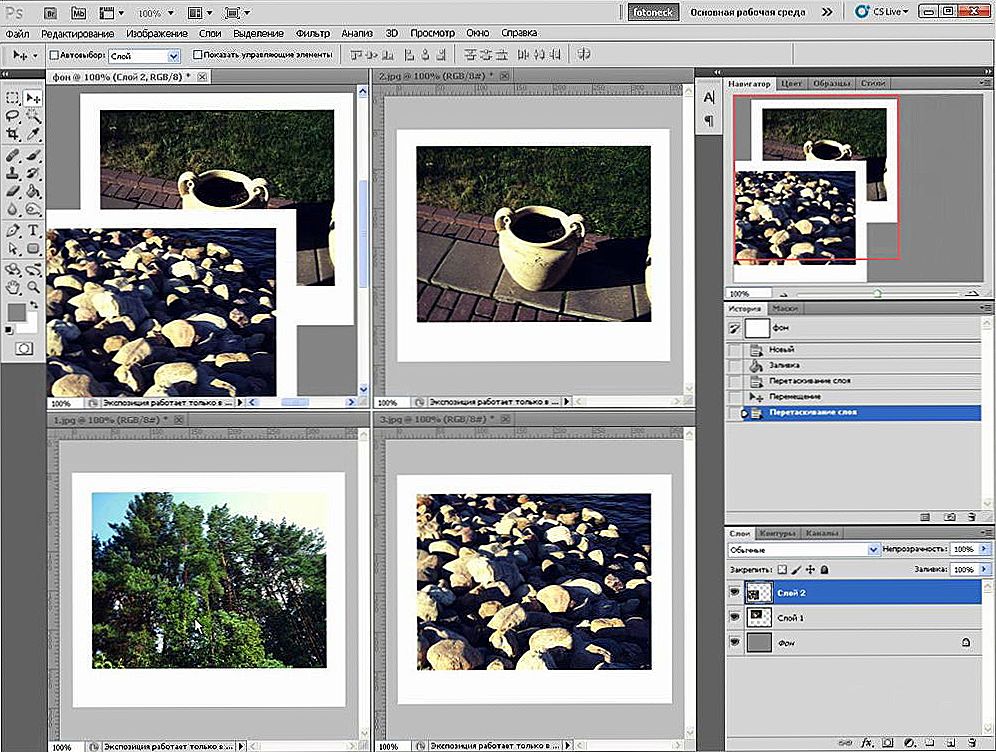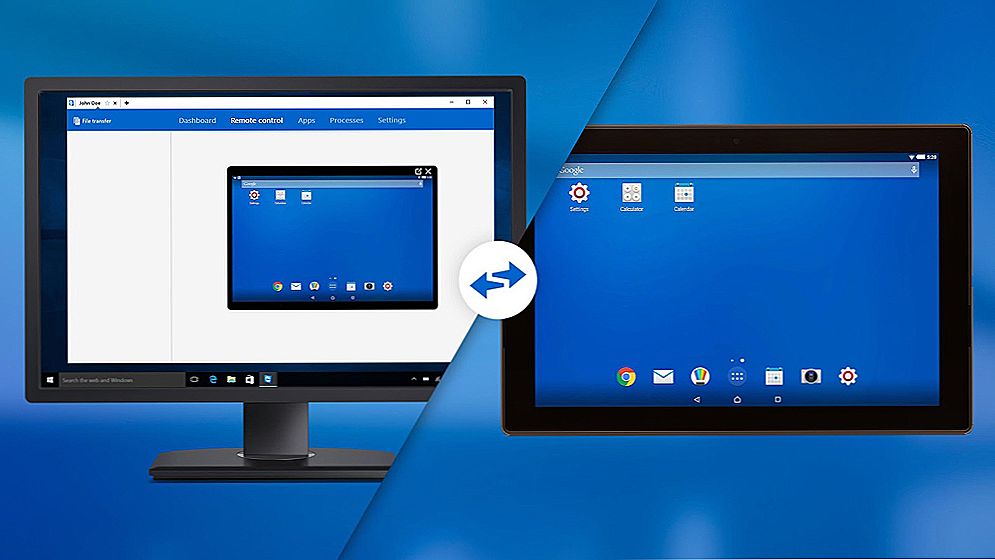sadržaj
- 1 uvod
- 2 Radite u verziji Worda 2003
- 3 Radite u Word 2007 i novijima
- 4 Univerzalno rješenje
- 5 Razdvajanje blokova podataka
- 6 zaključak
uvod
Uz pomoć prikladne softverske aplikacije Microsoft Office Word, koja ima jasno i intuitivno sučelje, čak i novi korisnici računala mogu pretvoriti bilo koji dokument. Program vam omogućuje oblikovanje podataka, označavanje boje, bojanje prostora oko određenog bloka, kao i stvaranje različitih vrsta tablica. Višenamjenski alati za proizvod imaju ogromne mogućnosti koje su neophodne kako bi lijepo i kompetentno upravljale tabličnim podacima pohranjenima u nekoliko formata. Pomoću uređivača teksta možete stvoriti, spojiti ili dijeliti bilo koji tablični prostor. Unatoč činjenici da su sve gore navedene akcije jednostavne, neki ljudi mogu imati poteškoće u provedbi takvih akcija u praksi. Članak će pogledati načine kako bi pomogli razbiti stol ili povezati nekoliko zasebnih polja s ćelijama.

Najčešće je potrebno spojiti particionirane grafikone kao rezultat naknadnog oblikovanja podataka, kada se granice dokumenata povećaju ili smanjuju.Ova vrsta manipulacije dovodi do potpunog odstupanja između prethodno stvorenih pauze stranica i njihovih završetaka. Korisnik mora ponovno kombinirati sve, a zatim ga slomiti u skladu s novim pravilima.
Ovaj članak će se baviti jednostavnom "horizontalnom" podjelom i sindikatom u odnosu na žice. Softverske značajke aplikacije Word takve su da u praksi jednostavno nemoguće napraviti vertikalnu podjelu ili tipičnu jedinicu za stupce.
Radite u verziji Worda 2003
Jednostavno je spajanje tablica u programu Word koje imaju isti broj stupaca. Da bi to učinio, korisnik mora postaviti pokazivač izravno na prvu liniju ispod prvog bloka tabličnih podataka, a zatim postupno kliknuti gumb Izbriši. Nakon nekoliko trenutaka, prethodno odvojeni podaci bit će spojeni u jednu tablicu.

Nemojte očajavati ako postoje blokovi u tabličnim blokovima koji imaju različite širine, jer samo trebate poravnati ih u širini. Nema potrebe za ručno izvoditi ovu dugotrajnu operaciju, vrlo korisnu naredbu "Poravnaj širinu"stupci koji se nalaze u kontekstnom izborniku koji se nazivaju nakon odabira tablice i klikom na odabrano područje.U slučajevima kada automatski usklađivanje ne zadovoljava želje ili potrebe potrošača, prvo morate kombinirati dva dijela slomljene tablice, a zatim ručno prilagoditi širinu na takav način što je prihvatljivije za određene podatke.
Radite u Word 2007 i novijima
Unatoč brojnim inovacijama koje su se pojavile u novijim verzijama softverskog proizvoda, možete se brzo i jednostavno pridružiti tablici u programu Word 2007 pomoću gumba Delete i pokazivača postavljenog u prazninu.
Univerzalno rješenje
Kao što pokazuje praksa, u uređivaču teksta postoji jedna najprikladnija metoda koja vam omogućuje da brzo kombinirate tablice koje, zbog svojih osobitosti, imaju isti broj stupaca s različitim širinama. Dakle, kako biste koristili jedinstveni način i prilagodili širinu stupaca u nekoliko naknadno pridruženih tablica, najprije morate odabrati drugu tablicu, istodobno držite tipke Ctrl + X. Ova akcija pomaže u postavljanju podataka na međuspremnik.Zatim morate postaviti pokazivač na liniju koja se nalazi pored prve tablice. Istodobno pritiskom tipki Ctrl + V omogućit ćete kopiranje kopiranih podataka natrag u područje na kojem se trenutno nalazi pokazivač.
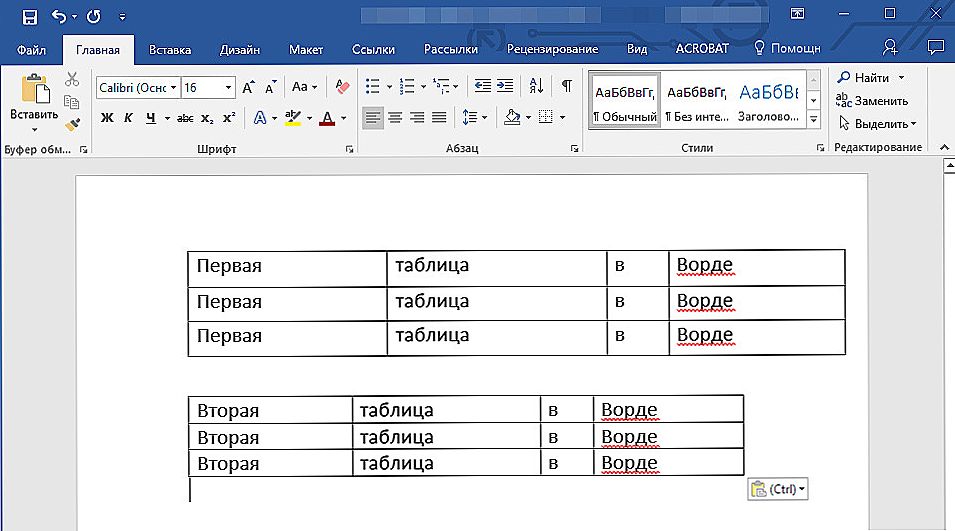
Istaknite drugu tablicu koju želite spojiti s prvim i kliknite Izreži.
Na prvi pogled ova metoda može izgledati složenija od prvog, međutim, nakon završetka posla, korisnik će moći procijeniti praktičnost i jednostavnost ove metode, koja ne zahtijeva vrijeme ni rad. Važno je napomenuti da možete iskoristiti ovu vrstu manipulacije čak i kada tablice imaju vrlo veliku formatu.
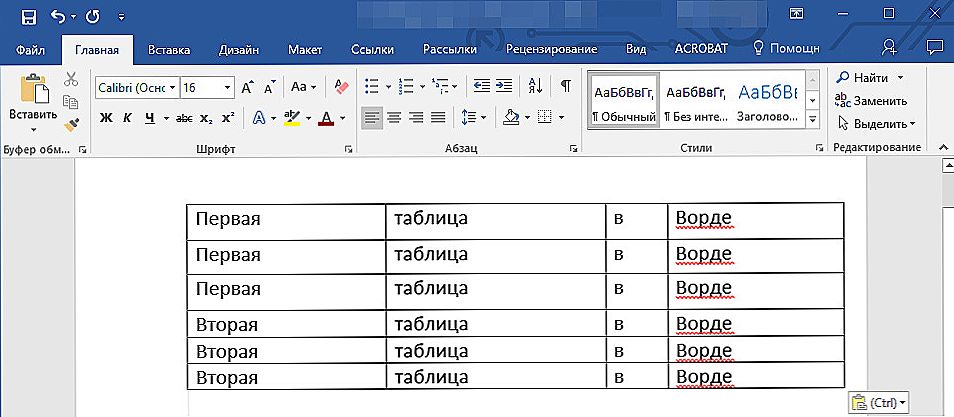
... i kliknite Zalijepi
Razdvajanje blokova podataka
Potreba za dijeljenjem stola u Rijeci proizlazi barem u njegovu povezanost. Jedan od najjednostavnijih i najbržih načina da se to postigne jest korištenje posebne kombinacije gumba. Izrada jaza pomoći će stavljanjem pokazivača u liniju koja će se, nakon razdvajanja, odvijati u novom tabličnom prostoru.
Nakon što je korisnik određen mjestom pauze, istodobno morate pritisnuti tipke Ctrl + Shift + Enter. U samo jednoj tisku cijeli je web podijeljen na dva dijela.
Složenija metoda koja vam omogućuje stvaranje praznine u Rijeci, najvjerojatnije, neće uzrokovati nikakve poteškoće. Za njegovo izvršenje morate staviti pokazivač u istu liniju, koja će biti prvi u novoj tablici, a zatim na glavnom izborniku pronaći potkategoriju koja je odgovorna za rad s tablicama. Među ostalim naredbama, trebali biste pronaći karticu "Izgled", klikom na naredbu "Split", cijeli tablični prostor dijeli se na dva nezavisna dijela.
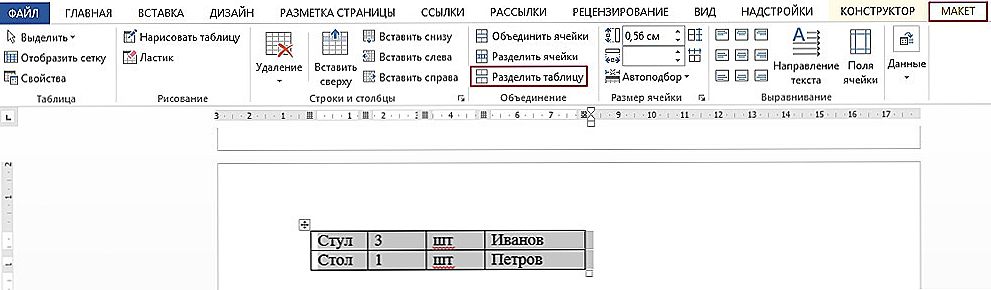
Naredba je dostupna u odjeljku Izgled glavnog izbornika.
zaključak
Zapravo, tekstualni urednik programa Microsoft Word spreman je pridonijeti onima koji ga koriste. Dovoljno je znati samo neke posebne kombinacije tipki ili određene naredbe, a korisnik može vrlo brzo spojiti tablicu ili napraviti potrebni prekid u njemu.